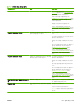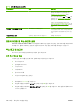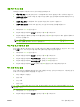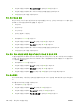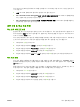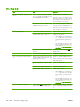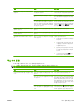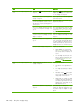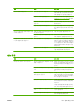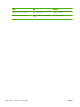HP Color LaserJet CM1312 MFP Series-User's Guide
개별 팩스 보고서 인쇄
제어판을 사용하여 다음 팩스 로그 및 보고서를 인쇄하십시오.
●
팩스 작업 로그: 최근에 송수신되거나 삭제된 40 개의 팩스와 발생한 오류가 기록되어 있습니다.
●
전화번호부 보고서: 단축 다이얼 및 그룹 다이얼 항목과 같은 전화번호부 항목에 지정된 팩스 번
호가 나열됩니다.
●
차단된 팩스 목록: 이 제품으로 팩스 전송이 차단된 팩스 번호가 나열됩니다.
●
마지막 호출 보고서: 마지막으로 전송 또는 수신한 팩스에 대한 정보를 제공합니다.
1.
제어판에서 팩스 메뉴를 누릅니다.
2.
화살표 버튼을 사용하여 보고서를 선택한 다음 OK 를 누르십시오.
3.
화살표 버튼을 사용하여 인쇄할 보고서를 선택한 다음 OK 를 누르십시오. 메뉴 설정이 종료되고
보고서가 인쇄됩니다.
주
:
팩스 활동 로그를 선택하고 OK 를 누른 경우 OK 를 다시 눌러 로그 지금 인쇄를 선택하십시
오. 메뉴 설정이 종료되고 보고서가 인쇄됩니다.
팩스 작업 로그 자동 인쇄 설정
팩스 항목이 40 개가 될 때마다 팩스 로그를 자동으로 인쇄할지 여부를 결정할 수 있습니다. 초기 기본
값은 켜짐입니다. 팩스 작업 로그를 자동으로 인쇄하려면 다음과 같이 하십시오.
1.
제어판에서 팩스 메뉴를 누릅니다.
2.
화살표 버튼을 사용하여 보고서를 선택한 다음 OK 를 누르십시오.
3.
화살표 버튼을 사용하여 팩스 활동 로그를 선택한 후 OK 를 누릅니다.
4.
화살표 버튼을 사용하여 로그 자동 인쇄를 선택한 후 OK 를 누릅니다.
5.
화살표 버튼을 사용하여 켜짐을 선택한 다음 OK 를 눌러 선택 사항을 확인하십시오.
팩스 오류 보고서 설정
팩스 오류 보고서는 제품에서 발생한 팩스 작업 오류를 나타내는 간략한 보고서입니다. 다음과 같은 경
우에 이 보고서를 인쇄하도록 설정할 수 있습니다.
●
모든 오류(초기 기본값)
●
전송 오류
●
수신 오류
●
전혀 안 함
주: 전혀 안 함을 선택한 경우, 팩스 작업 로그를 인쇄하지 않으면 팩스 전송에 실패했는지 알 수 없
습니다.
1.
제어판에서 팩스 메뉴를 누릅니다.
2.
화살표 버튼을 사용하여 보고서를 선택한 다음 OK 를 누르십시오.
KOWW
팩스 문제 해결
141